Одним из основных параметров компьютера, влияющих на его производительность, является объем оперативной памяти. Чем больше оперативной памяти установлено на компьютере, тем быстрее он сможет выполнять различные задачи и запускать приложения.
Узнать количество гигабайт оперативной памяти на компьютере можно с помощью нескольких простых способов. Один из самых простых способов - воспользоваться командой "Свойства системы". Для этого нужно нажать правой кнопкой мыши на "Мой компьютер" и выбрать пункт "Свойства". В открывшемся окне будет указано количество установленной оперативной памяти.
Также можно воспользоваться специальными программами для проверки системной информации компьютера. Например, программой CPU-Z. После установки программы, она самостоятельно соберет информацию о компьютере и отобразит ее на экране. В разделе "Memory" будет указано количество установленной оперативной памяти, а также ее частота и задержки.
Узнать количество ГБ оперативной памяти на компьютере несложно, следуя приведенным выше методам. Это позволит вам более эффективно использовать ваш компьютер, выбрать оптимальный объем оперативной памяти для выполнения ваших задач и насладиться более быстрой работой вашей системы.
Как определить объем оперативной памяти вашего компьютера?

Чтобы узнать количество гигабайт оперативной памяти на вашем компьютере, можно воспользоваться несколькими простыми способами:
1. В Windows:
- Нажмите комбинацию клавиш Win + Pause/Break, чтобы открыть "Систему". В открывшемся окне будет указан объем оперативной памяти.
- Щелкните правой кнопкой мыши на значке "Мой компьютер" на рабочем столе или в меню "Пуск", выберите "Свойства". В открывшемся окне будет указан объем оперативной памяти в разделе "Система".
2. В macOS:
- Щелкните на значке яблока в левом верхнем углу экрана и выберите пункт "Об этом Mac". В открывшемся окне будет указан объем оперативной памяти в разделе "Обзор".
- Щелкните на значке яблока в левом верхнем углу экрана, выберите "О Этом Mac" и затем перейдите на вкладку "Система". В разделе "Общая информация" будет указан объем оперативной памяти.
3. В Linux:
- Запустите системное приложение "Монитор системы" или "Информация об системе". В разделе "Память" будет указан объем оперативной памяти.
Теперь вы знаете несколько методов определения объема оперативной памяти на вашем компьютере, и можете легко проверить эту информацию, когда вам это понадобится.
Проверьте системные требования
Перед тем как узнать количество гб оперативной памяти на компьютере, важно убедиться, что системные требования выполняются.
Системные требования - это набор характеристик, необходимых для правильной работы компьютера или программы. Они включают в себя не только объем оперативной памяти, но и процессор, жесткий диск, видеокарту и другие параметры.
Чтобы проверить системные требования, можно воспользоваться несколькими способами:
- Прочитайте документацию к компьютеру или программе. В ней обычно указаны минимальные и рекомендуемые параметры.
- Зайдите в "Пуск" и откройте "Панель управления". Перейдите в раздел "Система и безопасность", затем "Система". Здесь вы найдете информацию о вашем компьютере и общий объем оперативной памяти.
- Используйте специальные программы для проверки системных требований. Они анализируют вашу систему и отображают информацию о количестве оперативной памяти и других характеристиках.
Проверка системных требований - это важный шаг при определении объема оперативной памяти на компьютере. Убедитесь, что ваша система соответствует требованиям, чтобы гарантировать стабильную работу и избежать проблем.
Воспользуйтесь командой "msinfo32"
Если вы хотите узнать количество гигабайт оперативной памяти на вашем компьютере, вы можете воспользоваться командой "msinfo32". Эта команда позволяет получить подробную информацию о вашей системе, включая объем установленной оперативной памяти.
Для запуска команды "msinfo32" вам понадобится выполнить следующие шаги:
- Нажмите на кнопку "Пуск" в левом нижнем углу экрана.
- В поисковой строке введите "msinfo32" и нажмите Enter.
- Откроется окно "Информация о системе", в котором вы сможете найти всю необходимую информацию о вашей операционной системе и компьютере.
- В левой панели выберите пункт "Сводка системы".
- В правой части окна найдите строку "Физическая память (RAM)".
- В этой строке будет указан объем установленной оперативной памяти на вашем компьютере в гигабайтах.
Теперь вы знаете, как использовать команду "msinfo32", чтобы узнать количество гигабайт оперативной памяти на вашем компьютере. Не забывайте, что эта команда доступна только на компьютерах с операционной системой Windows.
Используйте Панель управления

1. Откройте Панель управления на вашем компьютере, нажав на кнопку "Пуск" и выбрав "Панель управления".
2. В Панели управления найдите иконку "Система" и откройте ее.
3. В открывшемся окне "Система" вы найдете информацию о вашем компьютере, включая количество установленной оперативной памяти.
4. Найдите строку, которая говорит о "Установленной памяти (RAM)" или "Оперативной памяти". Там будет указано количество гигабайт памяти на вашем компьютере.
Таким образом, вы сможете легко узнать количество гигабайт оперативной памяти на вашем компьютере, используя Панель управления.
Применяйте сторонние программы для проверки

Если вы не хотите заморачиваться с поиском информации о вашей оперативной памяти самостоятельно, то лучшим вариантом будет использование специальных программ, которые автоматически определят ее объем. Существует множество таких программ, в том числе и бесплатных.
Одним из самых популярных инструментов для проверки оперативной памяти является программа CPU-Z. Она отображает подробную информацию о вашем компьютере, включая количество установленной оперативной памяти. Для использования этой программы вам достаточно ее скачать с официального сайта и запустить на вашем компьютере. После запуска программа автоматически определит вашу оперативную память и отобразит ее характеристики.
Также существуют другие популярные программы, такие как AIDA64, HWiNFO, Speccy и другие, которые также позволяют узнать объем оперативной памяти на компьютере. Они обладают более широким функционалом и могут также предоставить другую полезную информацию о вашей системе.
Важно отметить, что сторонние программы являются наиболее точным и надежным способом для определения объема оперативной памяти на вашем компьютере. Они обеспечивают более подробные данные и могут быть использованы для диагностики и анализа работы вашей системы в целом.